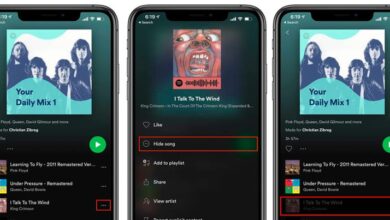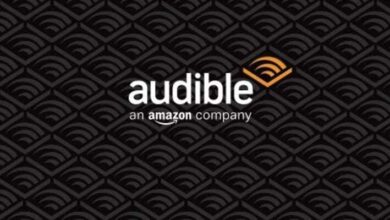كيفية تحويل مستند Power Point إلى Word – دليل بدون برامج
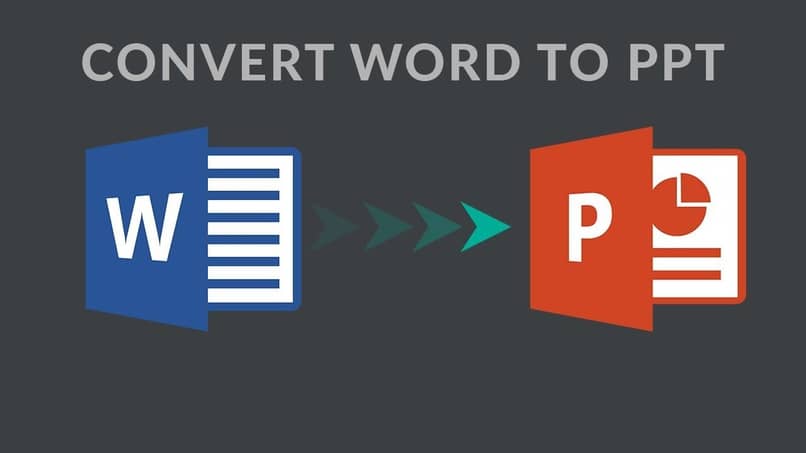
في الأساس، هناك نوعان من التطبيقات التي تعتبر مهمة جدًا لأننا نستخدمها لتنفيذ الأنشطة الأكثر أهمية في يومنا هذا. هذان هما Word وPowerPoint ، وهما تطبيقان ممتازان يسمحان للمستخدمين بتنفيذ إجراءات لا نهاية لها نظرًا لجميع المزايا والأدوات التي يقدمونها. من جانبه، يعد Word بمثابة منصة يمكننا من خلالها كتابة المستندات التي يمكننا إرسالها أو طباعتها. بالإضافة إلى ذلك، فهو يسمح لك بالقيام بأشياء أخرى مثل الجداول الزمنية . بينما يعد PowerPoint أداة رائعة لتطوير أفضل العروض التقديمية.
كيف تعمل أداة Office، PowerPoint؟
تجدر الإشارة إلى أن PowerPoint هو تطبيق يسمح لك بتقديم جميع أنواع العروض التقديمية التي يمكن استخدامها لتقديم أنواع مختلفة من التعاليم.
ومن أفضل المزايا التي تحصل عليها هو إمكانية تقديم المعارض بشكل ديناميكي، مع تضمين الصوت والنصوص.
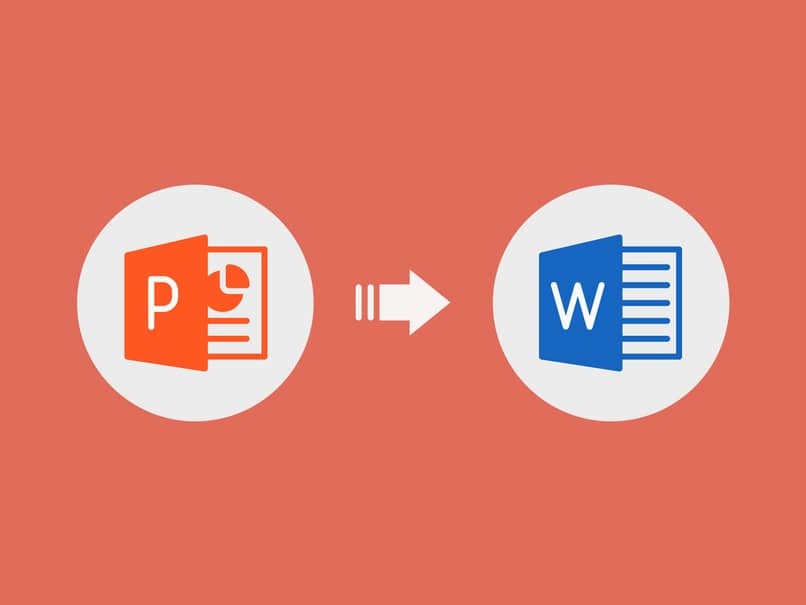
كما أنه يساعد على إنشاء العروض التقديمية بسهولة وسرعة وبترتيب معين. يمكننا أيضًا عمل لوحات ثنائية أو كتيبات . لكن وظيفته الأساسية هي تركيزنا وعدم تشتيت انتباهنا عند عرض أي نوع من المواضيع وأدواته المتنوعة لإدراج أي مثال.
ما الذي نحتاجه حتى نتمكن من تصدير مستند PowerPoint إلى Word؟
من الضروري أن نكون قد انتهينا بالفعل من العرض التقديمي الذي نريد تصديره إلى التطبيق الآخر. تعرف أيضًا على المكتب الذي يجب أن تكون قادرًا على تنفيذ الإجراء بشكل صحيح بناءً على الإصدار الخاص بنا. أخيرًا، يجب أن يكون تطبيق Word مفتوحًا.
ما هو الإجراء لتحويل عرض تقديمي من PowerPoint إلى مستند Word؟
عند استخدام هذه الأدوات يجب أن نعرف عدة تعليمات يجب عليك اتباعها لتتمكن من تنفيذ الإجراءات المطلوبة بالطريقة الصحيحة. للقيام بذلك، من الضروري معرفة الطريقة المناسبة للقيام بذلك لكل نوع من الإصدارات، حيث لا يخفى على أحد أنه يمكن للمستخدمين استخدام إصدارات مختلفة . بناءً على الأشخاص الذين يعجبونك أكثر أو تجدهم أكثر راحة. وهي التالية:
باستخدام اوفيس 2007
للقيام بذلك من هذا الإصدار، يجب أن يكون العرض التقديمي الذي تريد تصديره مفتوحًا. ندخله ونذهب إلى الأعلى حيث يظهر زر Microsoft Office.
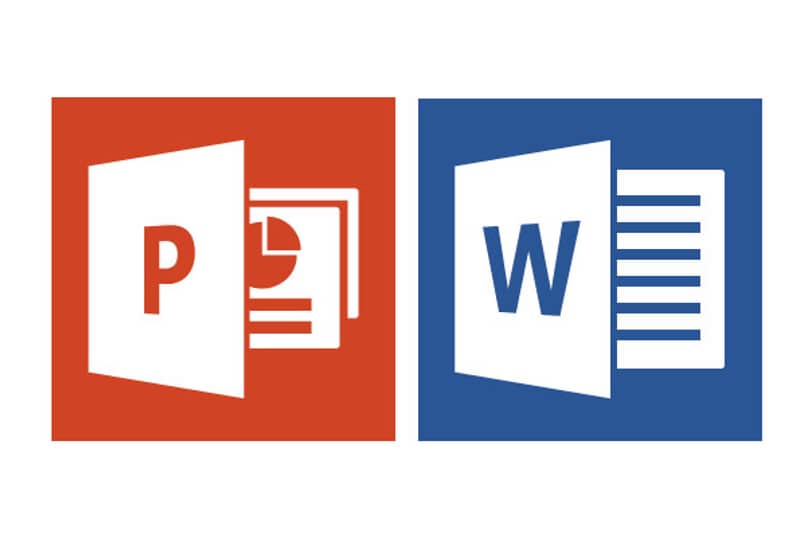
من خلال القيام بذلك سنرى كيف يتم عرض قائمة صغيرة، حيث يجب علينا الضغط على الزر الذي يشير إلى “نشر”، وفي هذا القسم الجديد سنضغط على “إنشاء مستندات في Microsoft Office Word”.
سنرى نافذة جديدة ستظهر فيها العديد من الخيارات التي ستساعدنا على تصور الطريقة التي نريد بها تصدير العرض التقديمي الخاص بنا. إذا كنت تريد تمرير النص والترتيب فقط، فيمكنك الضغط على الزر الأخير الذي يقول “المخطط التفصيلي فقط” ولكن هذا الأمر متروك لك. وأخيرا، اضغط على قبول وسترى كيف يفتح Word مع العرض التقديمي الخاص بك.
منذ أوفيس 2010
للقيام بذلك من إصدار 2010، من الضروري أن تكون في العرض التقديمي وتذهب إلى “ملف”، ثم انقر فوق المكان الذي يقول “حفظ وإرسال”، حيث ستظهر عدة خيارات، وسيتعين عليك النقر فوق “أنواع الملفات”. حيث ستقوم بعد ذلك بالنقر فوق إنشاء مستند وإنشاء مستند لبرنامج Microsoft Word . ثم اضغط على إنشاء المستندات مرة أخرى، ثم يمكنك اختيار تخطيط الصفحة الذي تريد المتابعة منه، ثم الضغط على لصق، قبول. حيث سيتعين عليك تحديد لصق الرابط مرة أخرى وقبوله.
في الإصدارات الأحدث من Office
إذا كان لديك إصدار أحدث، فسيتعين عليك القيام بما يلي : افتح العرض التقديمي للدخول إلى قسم الملف، ثم اضغط حيث يقول “تصدير”. في هذه المنطقة، ستحدد المكان الذي يشير إلى “إنشاء مستند”، لتضغط على “إنشاء مستندات في Microsoft Word” وإنشاء المستندات مرة أخرى. بعد ذلك يجب عليك اختيار التصميم الذي تريد أن يظهر فيه العرض التقديمي في Word. أنهي الأمر بالضغط على لصق وقبول، ثم لصق الرابط وقبول مرة أخرى.
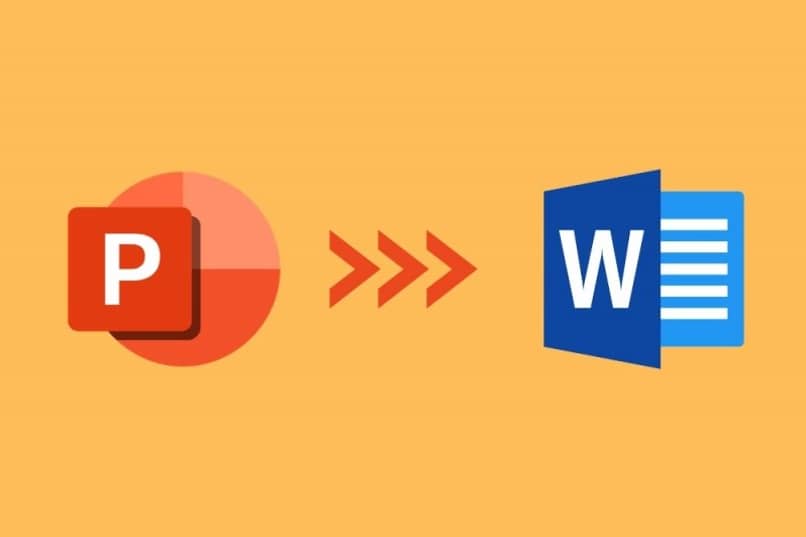
ما هي الإجراءات الأخرى التي يمكن تنفيذها عند تصدير ملفات PowerPoint إلى Word؟
من خلال القدرة على تصدير العرض التقديمي الخاص بنا، من الممكن تحريره بمساعدة Word، لأنه يوفر عددًا كبيرًا من الأدوات. أحدها هو تصحيح أخطائنا لأنه يحتوي على مصحح تلقائي متكامل. يمكننا أيضًا تعديله لتقديم مستند فعلي عند طباعته، ويمكننا تعديل نمط الخط وحجمه. إضافة صيغ مختلفة من أي نوع وصور. خيار آخر رائع هو أن تكون قادرًا على تحويل المستند إلى PDF ، بحيث يتم عرضه بشكل أفضل.
المشكلات الشائعة عند تصدير ملفات PowerPoint إلى Word وكيفية حلها
يحدث عادةً أنه عندما تكون العروض التقديمية طويلة جدًا، قد يستغرق التحويل وقتًا طويلاً، وقد تظهر رسالة خطأ . افعل هذا أيضًا
تستهلك العملية قدرًا كبيرًا من الذاكرة، فكلما كانت أكبر، زادت صعوبة معالجتها، إذا تلقيت خطأ ما يمكنك فعله هو إعادة التشغيل مرة أخرى لفتح PowerPoint مرة أخرى، سيؤدي القيام بذلك إلى تحرير الذاكرة.
هناك طريقة أخرى يمكنك القيام بها وهي تصدير قسمين من العرض التقديمي إذا كان طويلاً جدًا لتسريع العملية، وقم أيضًا بتغيير صفحة Word إلى الوضع الأفقي حتى يتم عرض المعلومات بشكل أفضل. وأخيرًا، عند التصدير، حاول ألا تفتح برامج أخرى غير ضرورية.